
Owen Little
0
4880
1363
Hver dag står solen op, marcherer gennem himlen og går derefter ned. Verden ændrer sig med den, når folk vågner op, går i gang med deres forretning og hviler derefter. Men din computer sidder bare der hele dagen og erkender kun ændringen i tid ved at opdatere uret. Din computer er den samme om natten som den er om dagen, selvom det ville være fornuftigt at justere nogle indstillinger automatisk.
Der er en række tredjepartsværktøjer til Windows, der kan ændre den måde, din computer fungerer på, som dagen går, fra at ændre skærmens farvetemperatur til at indstille skrivebordsbaggrunde, justere lydniveauer og blokere websteder.
Farvetemperatur: f.lux
Vi har alle en døgnrytme - et internt ur, der fortæller os, hvornår det er tid til at holde sig vågen, og når det er tid til at sove. At stirre på en lys, sollignende skærm om natten kan forstyrre vores døgnrytme, hvilket får vores krop til at tro, det er tid til at holde sig vågen, når vi skulle blive trætte. Hvis du bruger computeren sent om aftenen og føler dig vågen, når du skulle blive træt, kan dette være grunden.
For at justere for dette, f.lux “varmer” farverne på din skærm om natten for at efterligne lynet i dit værelse i stedet for en lys, skinnende sol. Med andre ord ændrer det automatisk skærmens farver afhængigt af tidspunktet på dagen.
For mere information, kan du læse vores oversigt over f.lux Brug F.lux til at sove bedre efter længe-computeraktiviteter Brug F.lux til at sove bedre efter sent-nat computeraktiviteter Hvis du ser nøje på, har de fleste LCD-skærme en knap til ændre automatisk attributterne på skærmen for at justere for de typer medier, der vises. . Det er tilgængeligt til Windows, Mac, Linux og jailbroken iOS-enheder.

Lydprofiler: Volume Concierge
Din computer har ikke sund fornuft om dens lydstyrkeniveau. Hvis du lytter til musik med et højt lydstyrke tidligere på dagen og derefter tændte for din computer midt på natten, ville dens højttalere sprænge enhver lyd. Bliv aldrig flau over computerens højttalere, der sprænger lyd igen [Windows] Bliv aldrig flau Ved at computerens højttalere sprænger lyd igen [Windows] Har du nogensinde trukket din bærbare computer ud offentligt og var nødt til at fumle efter lydløs-knappen, da dens højttalere sprang høje lyde? Eller har du brugt din computer sent om aftenen og vågnet ved et uheld… og muligvis vakt folk op. Dette kan være pinligt for dig og modbydeligt for den sovende.
For at forhindre, at dette sker, skal du prøve Softorinos Volume Concierge. Det er et simpelt program, der giver dig mulighed for at oprette “volumen regler.” Disse regler kan automatisk justere computerens lydstyrke på bestemte tidspunkter. For eksempel kan du automatisk slå computeren fra om natten og derefter slå lydstyrken op igen om morgenen.
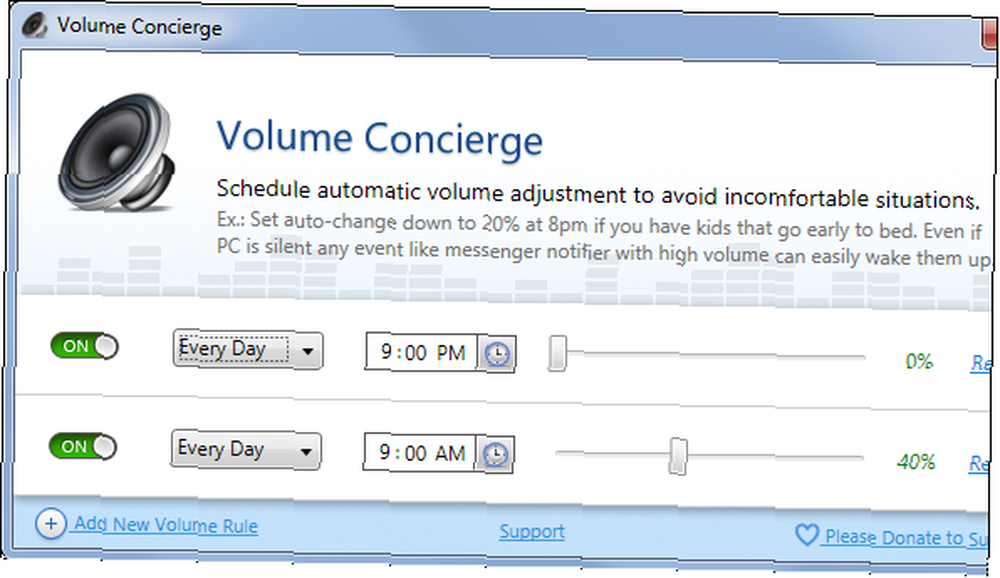
Desktop baggrunde: Windows eller BioniX tapet
Windows har evnen til automatisk at ændre din skrivebordsbaggrund ved at opsætte et lysbilledshow af billeder. Du kan vælge, hvor ofte du vil have Windows til at ændre baggrunden. Du kan få din skrivebordsbaggrund til at vises som et solopgangsbillede om morgenen, en solskinsdag om dagen, en solnedgang om aftenen og en natbakgrund om natten. Find nogle fantastiske tapeter 4 Fantastiske steder at finde gratis smukke foto-skrivebordsbaggrunde 4 Fantastiske steder at finde gratis smukke foto-skrivebordsbaggrunde og din computers baggrund ændres gennem dagen sammen med resten af verden.
For at gøre dette kan du bruge værktøjerne indbygget i Windows, men du bliver nødt til at starte tapetets ændring på et bestemt tidspunkt. Hvis du f.eks. Vil aktivere en natbaggrund kl. 20 og en dagsbaggrund kl. 08.00, skal du indstille natbaggrunden og bede Windows om at ændre tapet hver 12. time. Windows ændrer derefter tapetet hver 12. time fra det tidspunkt, du aktiverede denne mulighed - så du bliver nødt til at ændre disse indstillinger nøjagtigt kl. 20.
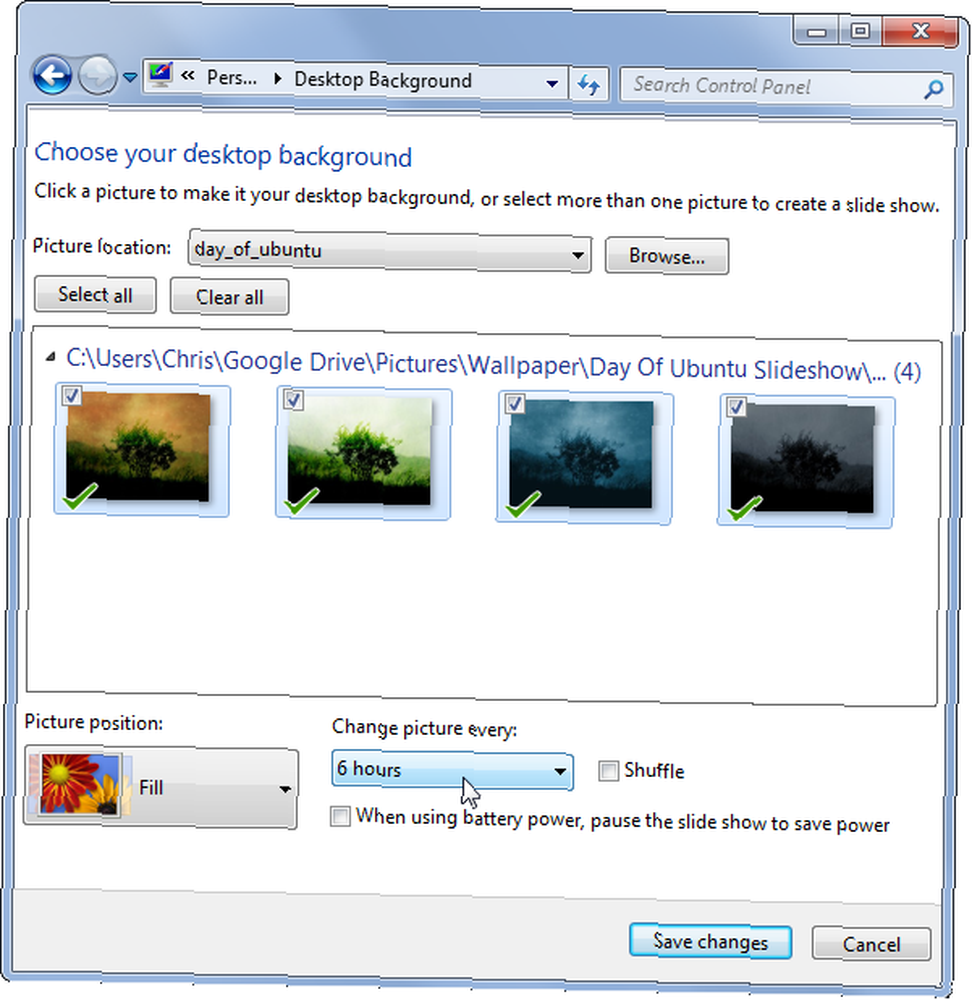
Dette er en smule upraktisk at konfigurere med bare de funktioner, der er inkluderet i Windows, så du kan måske bruge en tredjeparts tapetskifter som BioniX Wallpaper i stedet. Det giver dig mulighed for automatisk at ændre baggrunde på bestemte tidspunkter.

Strømplaner: SetPower [ikke længere tilgængelig]
Windows giver dig mulighed for at tilpasse strømplaner Windows 7 Power Options og Sleep Mode Explained Windows 7 Power Options og Sleep Mode Explained Da Windows 7 blev lanceret, var et af Microsofts salgssteder, at det var designet til at hjælpe dit batteri vare længere. En af de vigtigste funktioner, som brugerne rent faktisk vil bemærke, er, at skærmen dæmpes før ... der styrer computerens strømindstillinger. For eksempel er der en Power Saver-plan for at skubbe hver sidste bit batterilevetid ud af din computer og en High Performance-plan, der gør det modsatte.
Du skal normalt skifte disse strømplaner manuelt, men tredjepartssoftware kan give dig mulighed for at konfigurere dem efter en tidsplan. Hvis du vil gøre dette, skal du bruge SetPower. Læs vores oversigt over SetPower Sådan sparer du strøm med SetPower (Computer Power Management Tool) Sådan sparer du strøm med SetPower (Computer Power Management Tool) for information om de andre ting, den kan gøre, herunder at vække din computer og sætte den i dvale til specifikke gange.
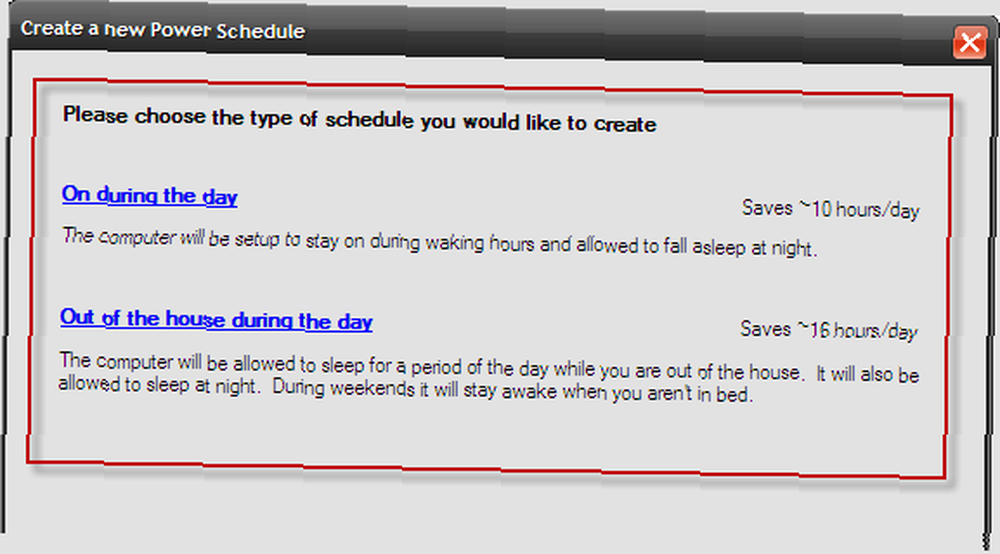
Bloker websteder: Router, StayFocusd til Chrome eller LeechBlock til Firefox [Ikke længere tilgængelig]
Det kan også være en god idé at blokere for spildende websteder Sådan blokerer du virkelig spildende websider: 3 tip, der fungerer Sådan blokerer du virkelig spildende websteder: 3 tip, der fungerer At finde dig selv uproduktiv på grund af distraherende websteder? Bloker tidspildspladser ved hjælp af disse tip og værktøjer. i bestemte timer på dagen. Måske arbejder du hjemmefra Hvordan kan man være mere produktiv, når man arbejder hjemmefra Hvordan man kan være mere produktiv, når man arbejder hjemmefra Arbejder hjemmefra (eller bruger udtrykket - telekommunikation) mere produktivt end at arbejde på et kontor? Debatten blev antændt igen efter Marissa Mayers klaritetsopfordring til alle Yahoo-ansatte. Ligesom alle bla-blahs… og ikke ønsker at blive distraheret af Facebook i arbejdstiden, eller måske har du børn og ønsker at sikre, at de ikke kan få adgang til deres foretrukne tidsspildende steder, når de skulle lektier.
Mange routere har support til at blokere websteder i en tidsplan, så du kan muligvis konfigurere dette på din router. Du finder denne mulighed i din routers webbaserede installationsgrænseflade.
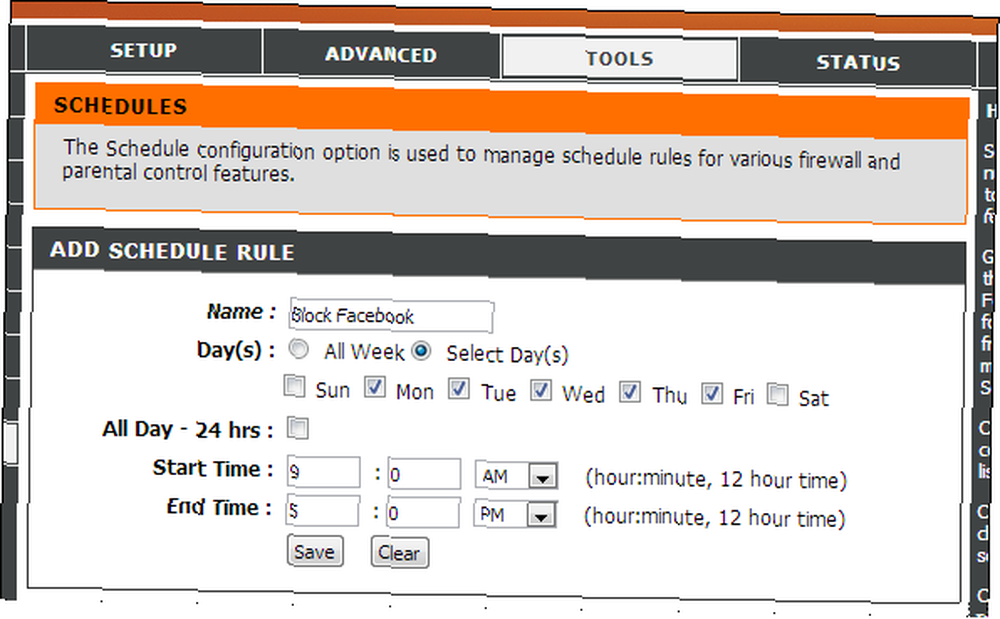
Hvis du bare vil have et værktøj til at holde dig selv ærlig og oprette en vejblokering, når du prøver at få adgang til Facebook eller Twitter, mens du skal arbejde, kan du prøve StayFocusd-udvidelsen til Chrome eller LeechBlock-tilføjelsen til Firefox [No Longer Available]. Vi har også dækket andre måder at blokere vanedannende websteder på på bestemte tidspunkter, der er afhængige af Google Plus? Her er 4 måder at blokere vanedannende websteder & vende tilbage til arbejde afhængige af Google Plus? Her er 4 måder at blokere vanedannende websteder & komme tilbage på arbejde Den nye spiller i feltet kan være vanedannende, men selv før det fulgte var der ingen mangel på websteder, der er meget mere vinkende end arbejde. Det være sig Facebook, e-mail, Google Reader eller ... .

Bruger du andre værktøjer til at ændre, hvordan din computer fungerer, afhængigt af tidspunktet på dagen? Efterlad en kommentar nedenfor, og del dem!
Billedkredit: halvvejs på Flickr











